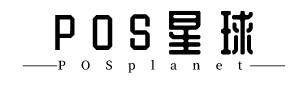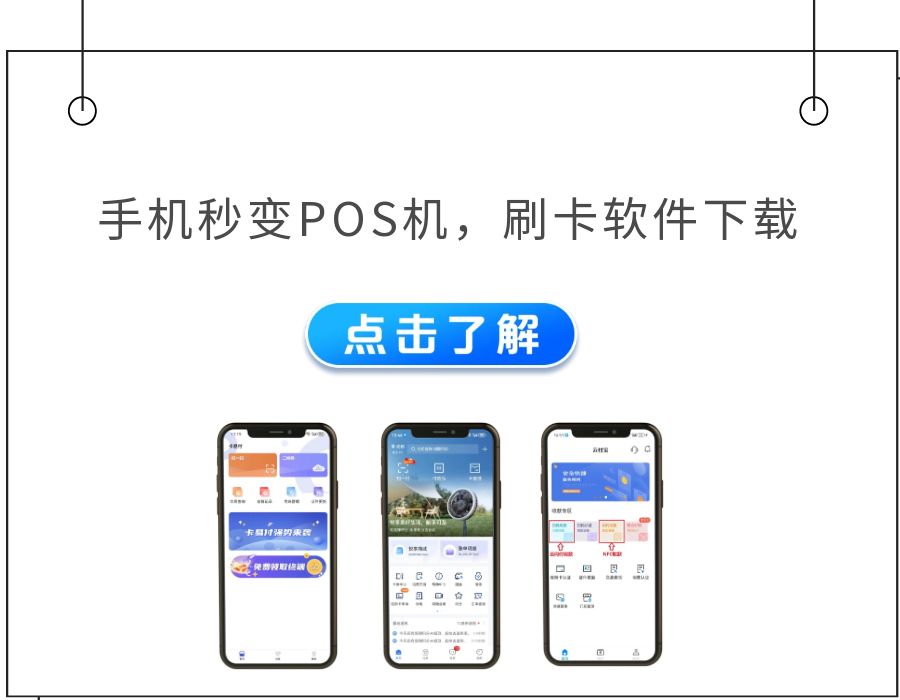开启刷卡APP的正确操作
嘿!你是不是拿到了一台刷卡APP设备,不知道该怎么用?别急,下面我来给你详细讲解一下操作步骤,保证你看完之后轻松上手!
1. 开机和签到
首先,确保你的刷卡APP有电,长按红色的【开机】键,设备就会启动。接着,它会要求你输入操作员号和密码。默认的操作员号是“01”,密码是“0000”。输入后按“确认”键,这样就完成了签到。
2. 刷卡消费
签到成功后,你可以直接进行刷卡消费。有两种方法可以选择:
方法一:直接输入金额,按“确认”键,然后刷卡。
方法二:按“确认”键,选择“1消费”,再输入金额,刷卡。

两种方式都是即时到账,非常方便。
3. 扫码支付
如果你需要进行扫码支付,那么操作也是非常简单的:
按“确认”键,然后选择“2扫码”。
接着,选择“2扫一扫”,输入你要支付的金额。
用设备扫描微信或者支付宝的付款码即可完成支付。
需要注意的是,微信和支付宝的扫码支付单笔限额是5000元,而云闪付的单笔限额是1.5万元。
4. 结算操作
当刷卡APP提示“存储已满请结算”时,按照以下步骤操作即可:
按“确认”键,选择“5管理”,然后选择“3结算”。
按“确认”键完成结算操作。
5. 其他常用功能
刷卡APP还有一些其他实用的小功能:
插卡消费:选择“6其他”中的“1插卡消费”,适用于不能免密的芯片卡。
余额查询:选择“6其他”中的“2余额查询”,可以查询储蓄卡的余额。
消费凭密:选择“6其他”中的“3消费凭密”,需要强制输入密码进行交易。
结语
以上就是这款刷卡APP的基本操作说明,希望你看完后能顺利使用这台设备。如果还有其他问题,别犹豫,随时联系我哦!
轻松搞定刷卡APP的使用:从开机到支付,全流程讲解
新手必看:刷卡APP的操作指南,让支付更简单
刷卡APP操作全攻略:从开机签到到扫码支付,一文搞定
- 上一篇: 微信支付宝扫码开通,快速上手指南
- 下一篇: POS机使用小白指南:从开机到结算